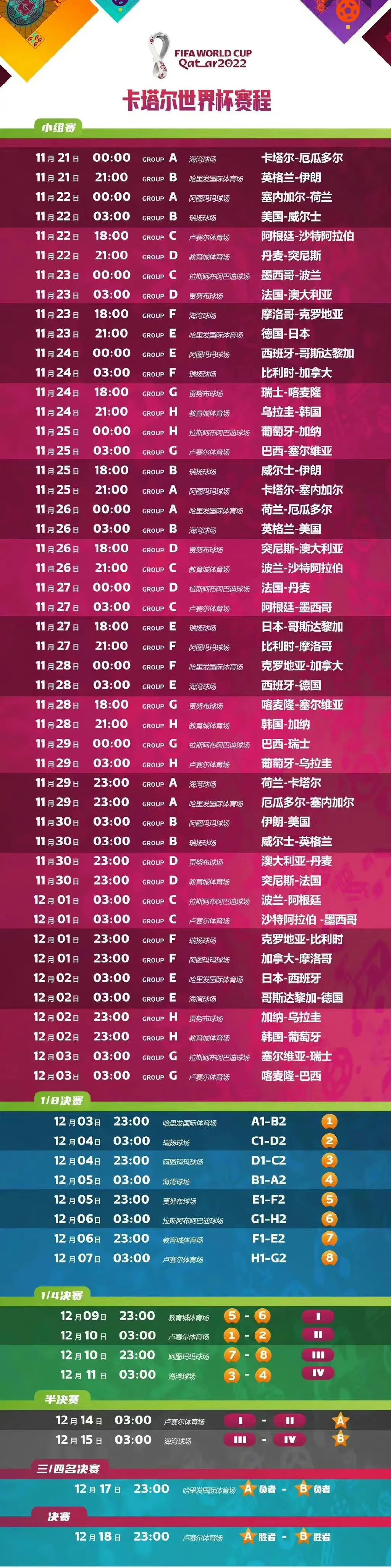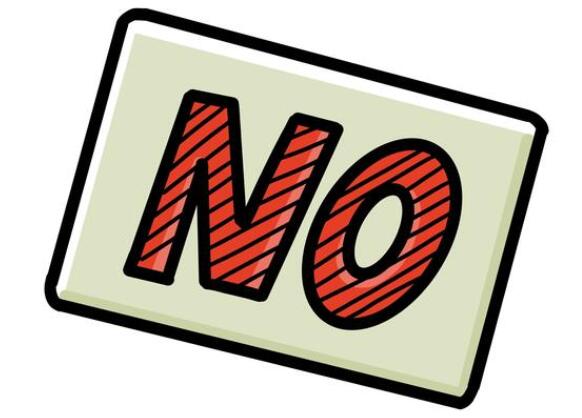简单cad作图新手入门步骤
简单cad作图新手入门步骤,CAD制图很多行业都在使用,有装饰设计,家具设计等等行业也在使用,当然最广泛使用的是机械行业和建筑行业,以下分享简单cad作图新手入门步骤。
简单cad作图新手入门步骤1
作为初学者,我们首先要做的是要认识CAD这个软件,了解这个软件的功能,界面,操作工具在哪
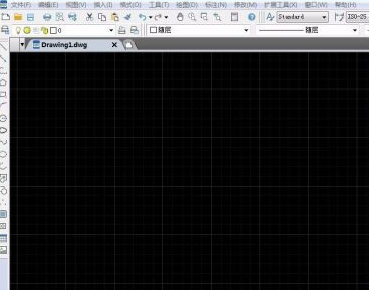
认识了这些之后,我们就可以先进行一些简单的绘制,学习CAD先从绘制直线开始,我们输入快捷键“L”按回车,就可以在命令行看到提示指定第一点
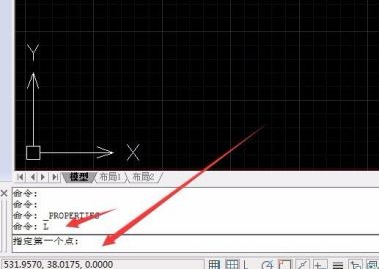
我们接下来在画布上点击一下作为第一点,移动鼠标就可以看到有根线出现了,但是这个线不是直的,对吧,
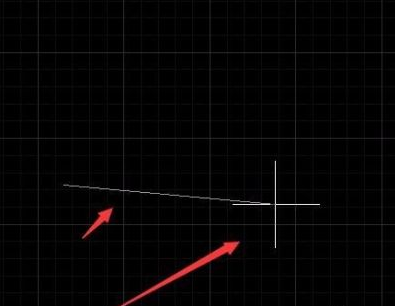
我们看下面有个正交,点击一下,打开正交,再移动鼠标就可以看到线条只能以直线的样式出现,点击另一处作为终点,然后发现线没有断开,按空格断开直线
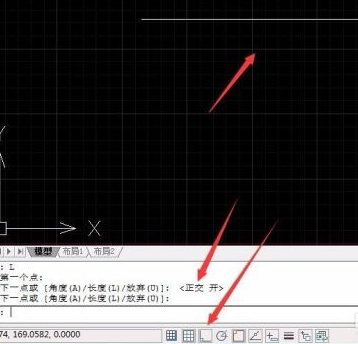
接着我们学习画圆,在命令行输入快捷键“C”然后就可以看到提示,是三点画圆还是亮点画圆,或者我们直接在上面点击一下就会出现一个可以随便放大或缩小的圆,这时我们在命令行里输入直径“200”按回车就可以看到一个直径为200的圆了

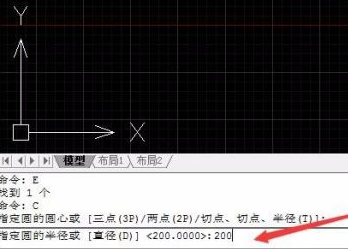
点击每个绘制图标都会在命令行里出现相应的提示,我们可以多练习,学会绘制,一些简单的.编辑也要学习,比如“镜像”偏移、阵列,这几个都是比较常用的,
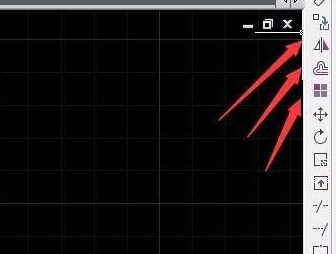
简单cad作图新手入门步骤2
第1步
熟悉各图标的功能,将鼠标悬停在图标上,间隔一秒会显示提示。
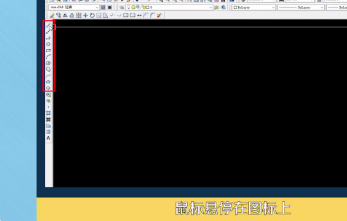
第2步
请教有经验的人,或购买书籍或学习网络教程。
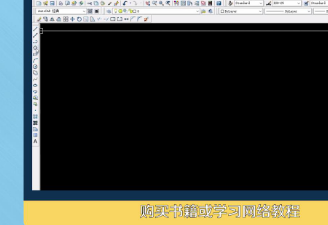
第3步
熟悉绘图功能;通过图标的选择使用不同的绘图工具。
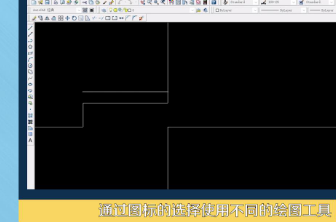
第4步
学习修改功能:通过图标的选择使用不同的修改工具。

第5步
图形修改满意后,可以进行保存。
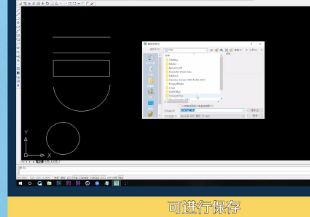
第6步
个性化设置可通过“options”命令进行修改。
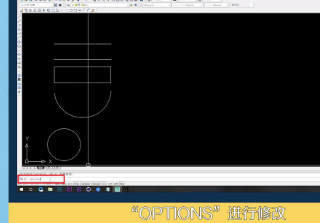
第7步
总结如下。
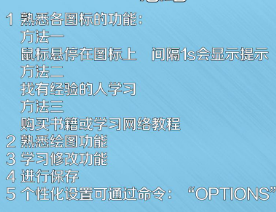
简单cad作图新手入门步骤3
CAD制图初学入门教程 CAD图纸转换成图片的方法
具体操作方法如下:
1、在电脑上打开软件,进入软件首页后,点击软件左侧的“CAD转图片”选项,进入编辑页面。
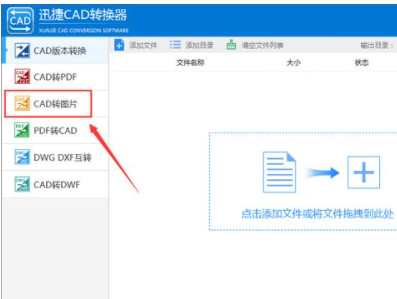
2、点击页面右上角的“添加文件”按钮,弹出浏览文件夹窗口后,批量导入需要转换的CAD文件,也可以通过将CAD文件拖拽至指定位置进行导入。
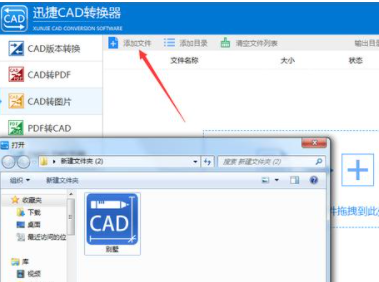
3、点击右上角的“浏览”按钮,会弹出选择文件夹窗口,然后选择一个便于查找的位置作为文件的输出路径。
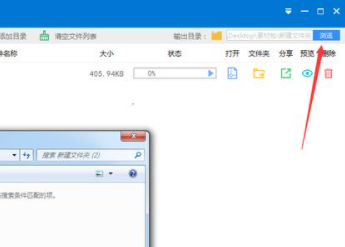
4、文件保存位置修改完成后,可在软件下方设置输出图片的色彩、页面大小、背景颜色、输出格式,根据实际需要进行设置。
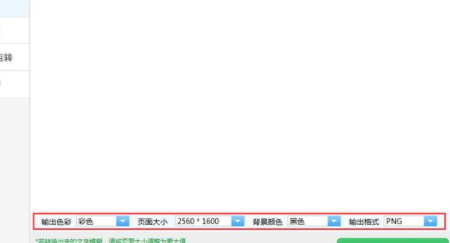
5、设置完成后,点击“批量转换”按钮,然后等待转换进度条达到100%,就可以在文件的保存位置找到转换后的图片了。
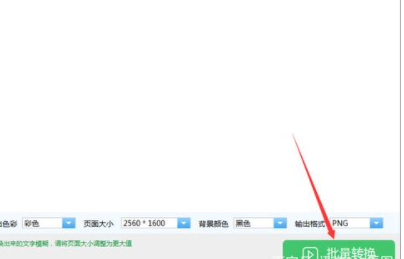
以上就是将CAD图纸转换成图片的全部步骤了,你学会了吗?没有学会这个方法的小伙伴,可以按照文章中的步骤多操作几遍。
简单cad作图新手入门步骤相关文章:
★ 地电造句